|
Procedimento 07: Como dividir um arquivo PDF em arquivos de determinado tamanho (espaço em disco, MB).
Para dividir um arquivo PDF, em arquivos de determinado tamanho (por exemplo, em arquivos de até 2 MB), realize os seguintes procedimentos:
1) Localize e organize o arquivo que será dividido.
2) Abra o PDFSAM. Para saber mais sobre como realizar este procedimento, clique aqui.
3) Uma vez na tela inicial do PDFSAM, clique na opção DIVIDIR PELO TAMANHO.
4) Será aberta a tela DIVIDIR PELO TAMANHO.
5) No canto superior direito, clique no botão SELECIONAR. Será aberta a tela para a seleção de arquivo do WINDOWS, selecione o arquivo que será dividido.
6) No campo CONFIGURACOES DE DIVISÃO defina o tamanho máximo que cada arquivo gerado na divisão poderá ter, como por exemplo 2 MB ou 1500 KB.
7) No campo DIRETÓRIO DE DESTINO:
a) Clique no botão SELECIONAR. Será aberta a tela para o usuário selecionar o local de destino dos documentos oriundos da divisão. Selecione o local e clique no botão SALVAR
b) Caso a opção SOBRESCREVER EXISTENTE esteja marcada, o PDFSAM irá sobre escrever um eventual arquivo que esteja no mesmo local e que tenha o mesmo nome de um dos arquivos que está sendo gerado.
c) Caso a opção COMPACTAR ARQUIVO (S) GERADO (S) estiver marcada, os arquivos gerados serão compactados.
8 ) No campo CONFIGURAÇÕES DE NOMES DE ARQUIVO
a) No campo PREFIXO DOS DOCUMENTO PD GERADOS será possível definir um prefixo em comum para todos os documentos gerados na divisão.
Por exemplo, se o documento for dividido em arquivo de 2 MB, e o prefixo for “XXXX-“, todos os documentos gerados nesta divisão terão o seguinte padrão: PÁG_XXXX-NOME DO DOCUMENTO.
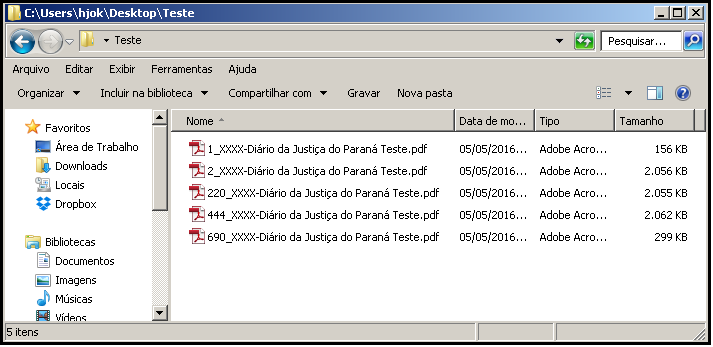
9) Para concluir o procedimento, clique no botão EXECUTAR, na parte inferior da tela. |